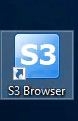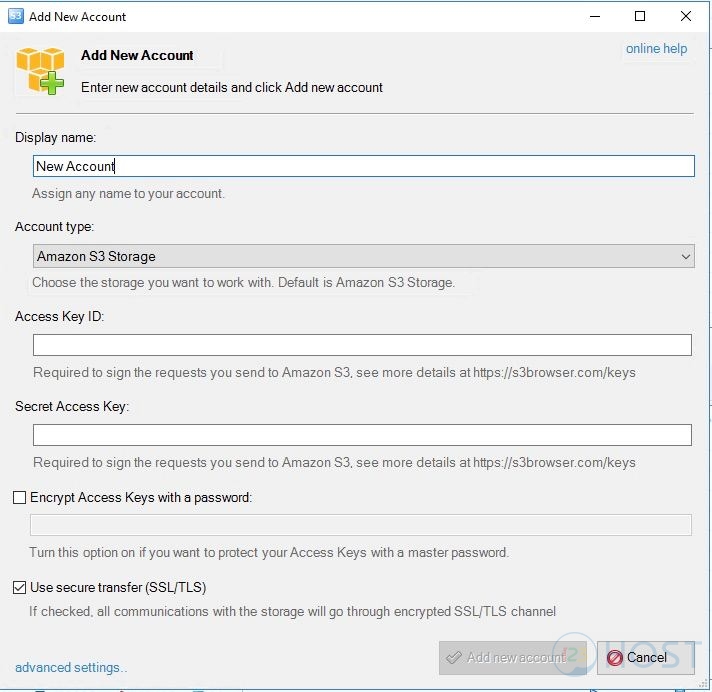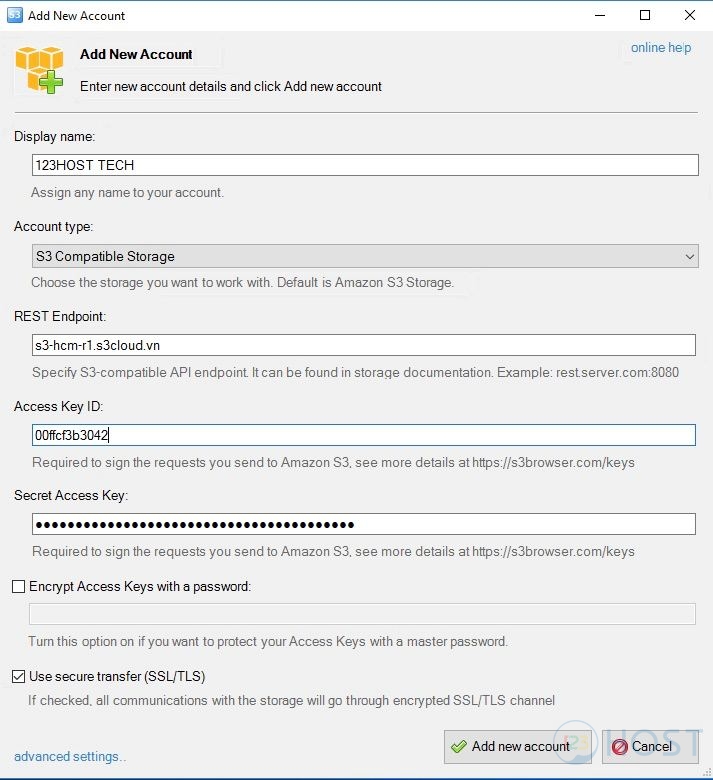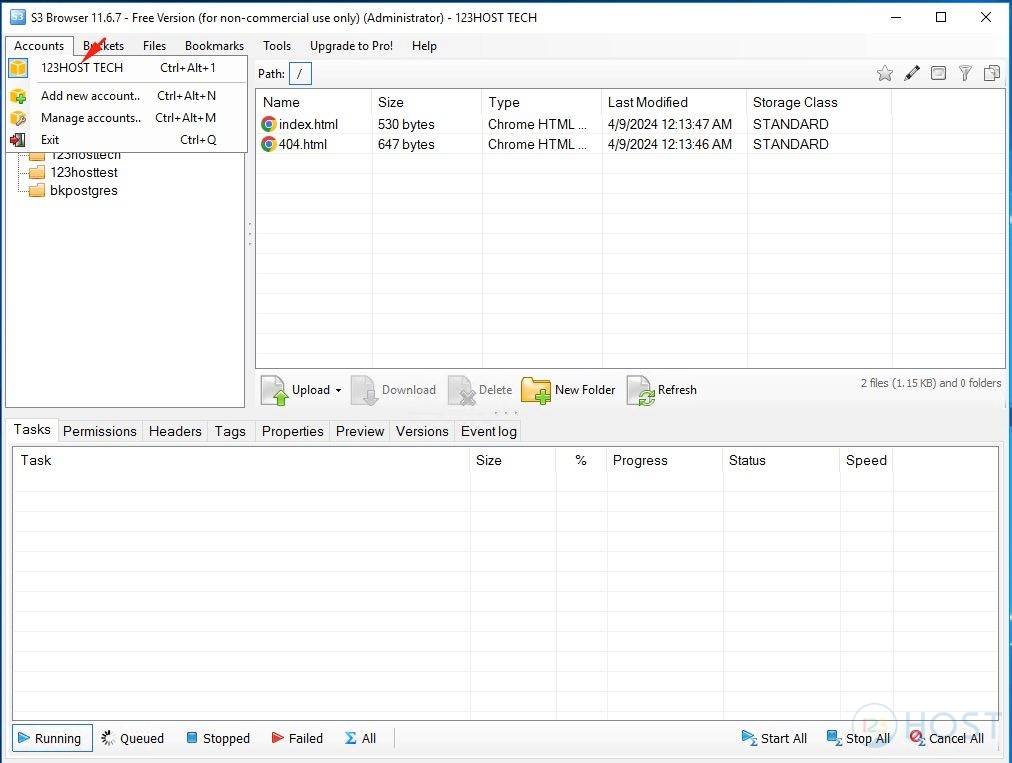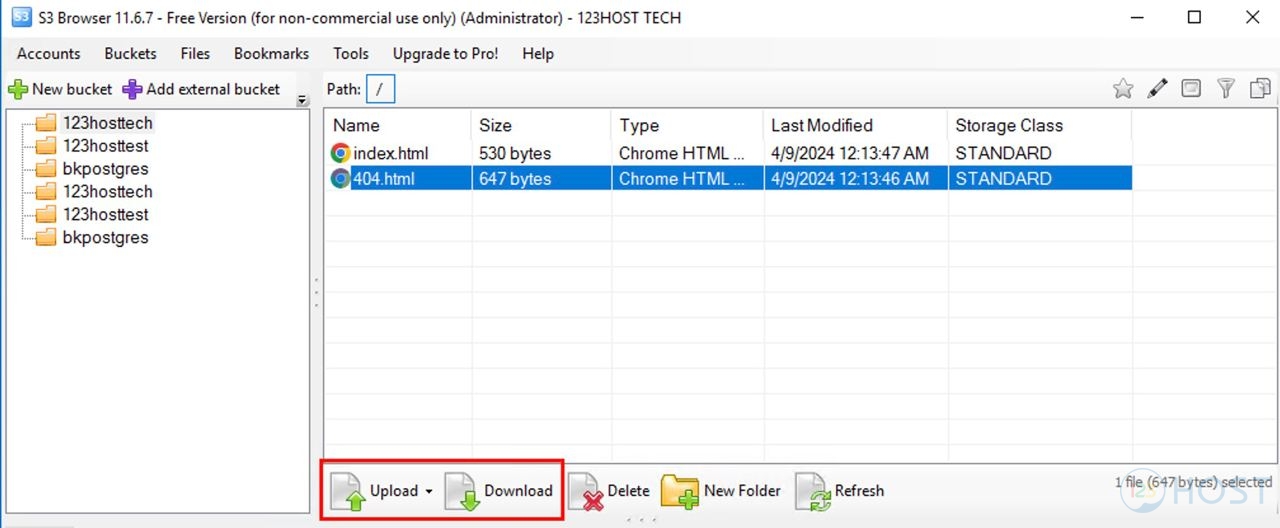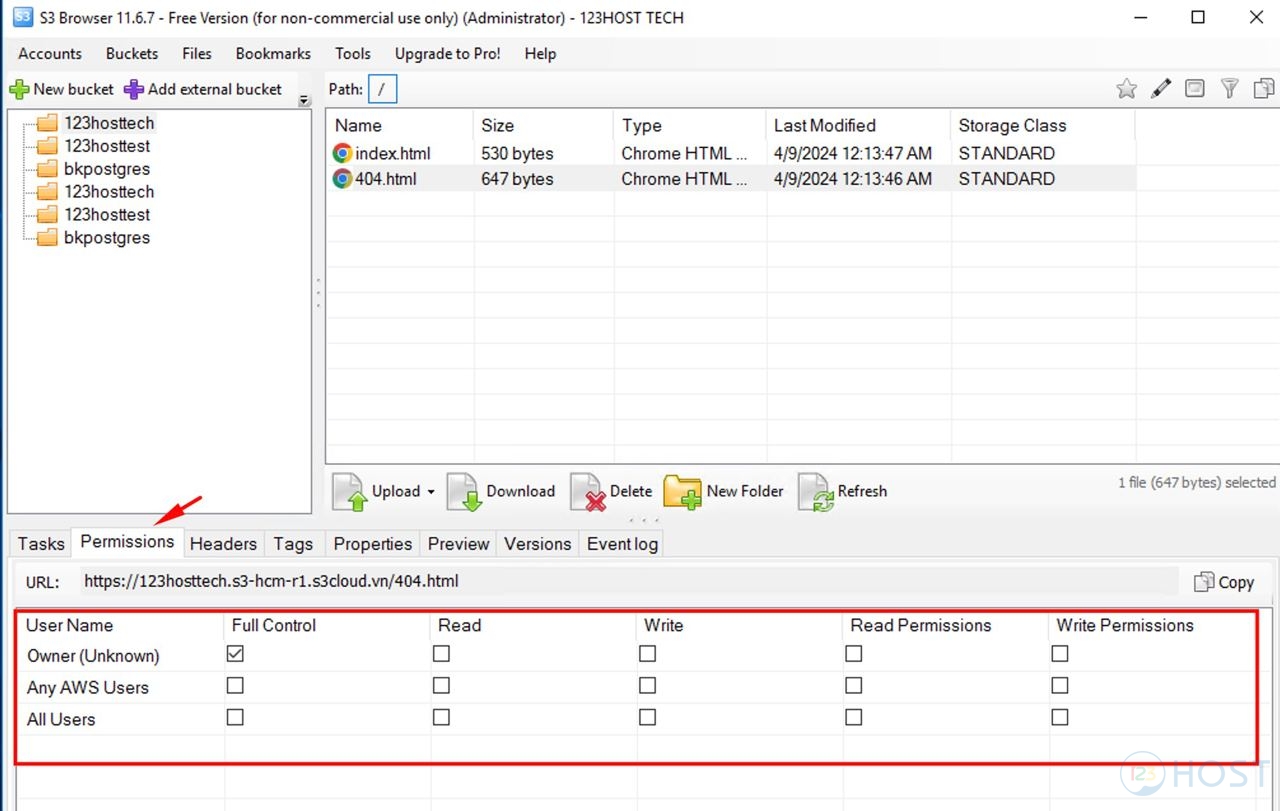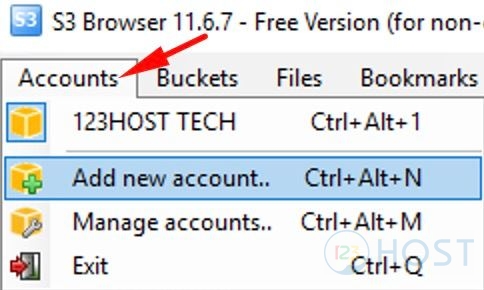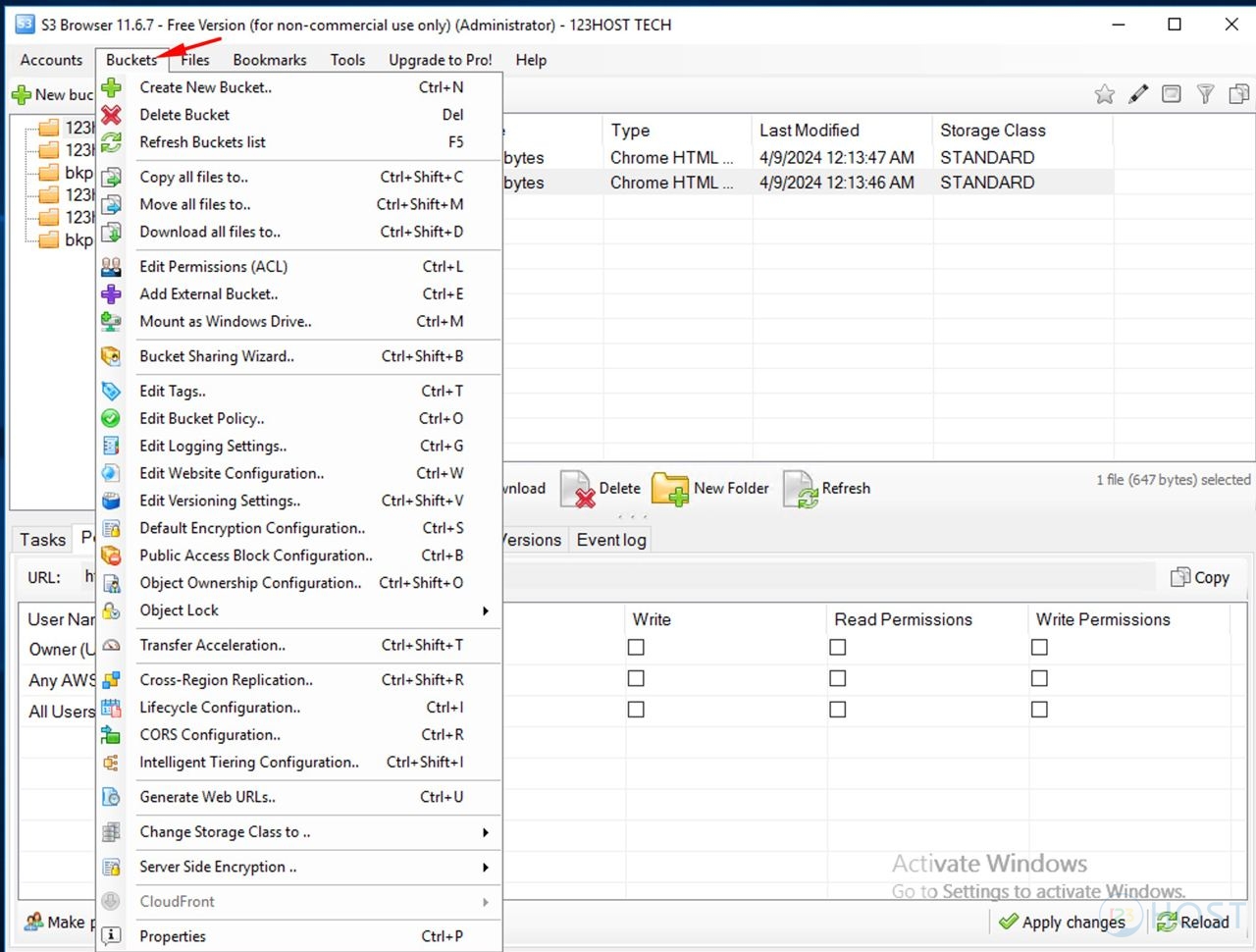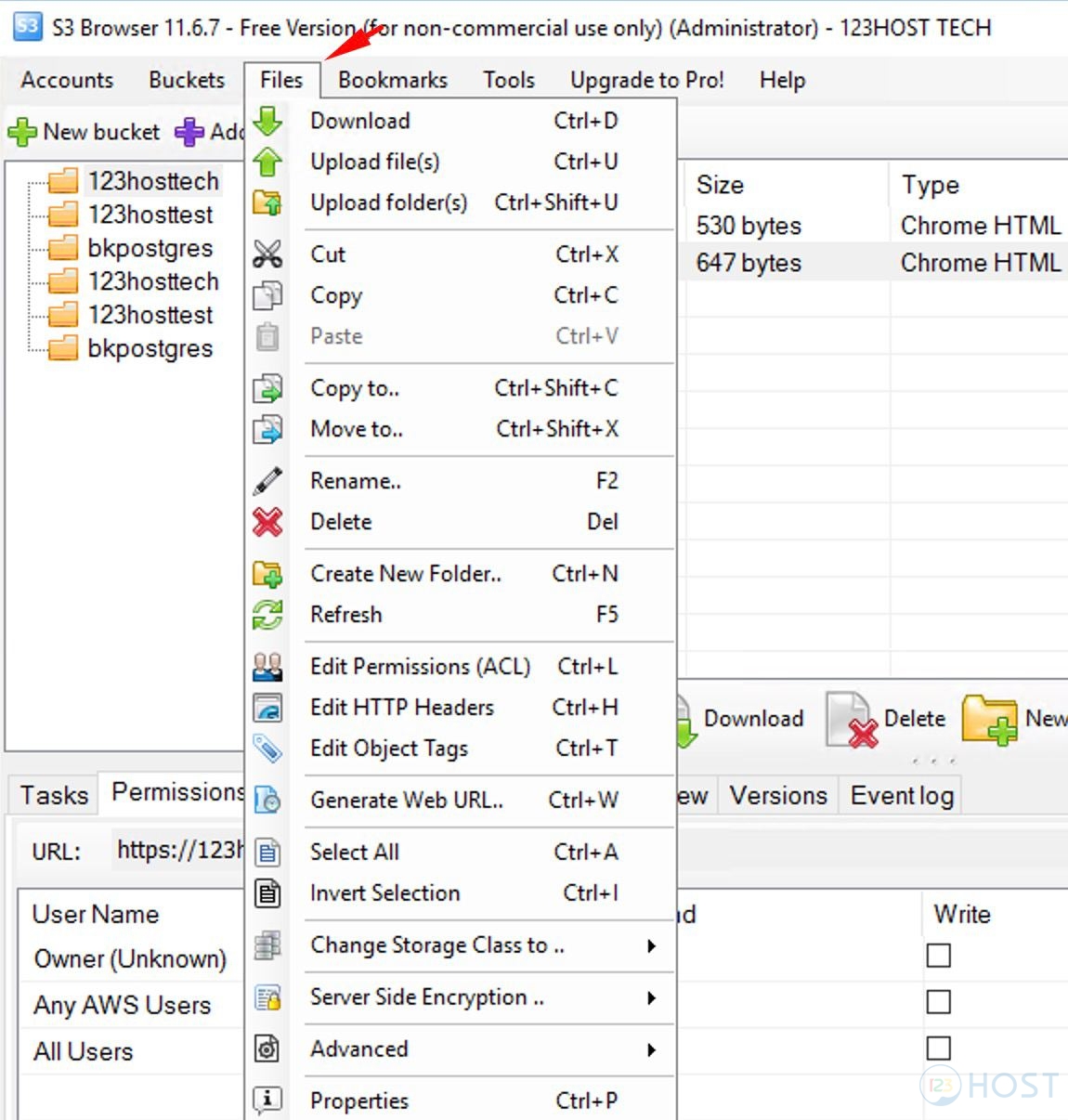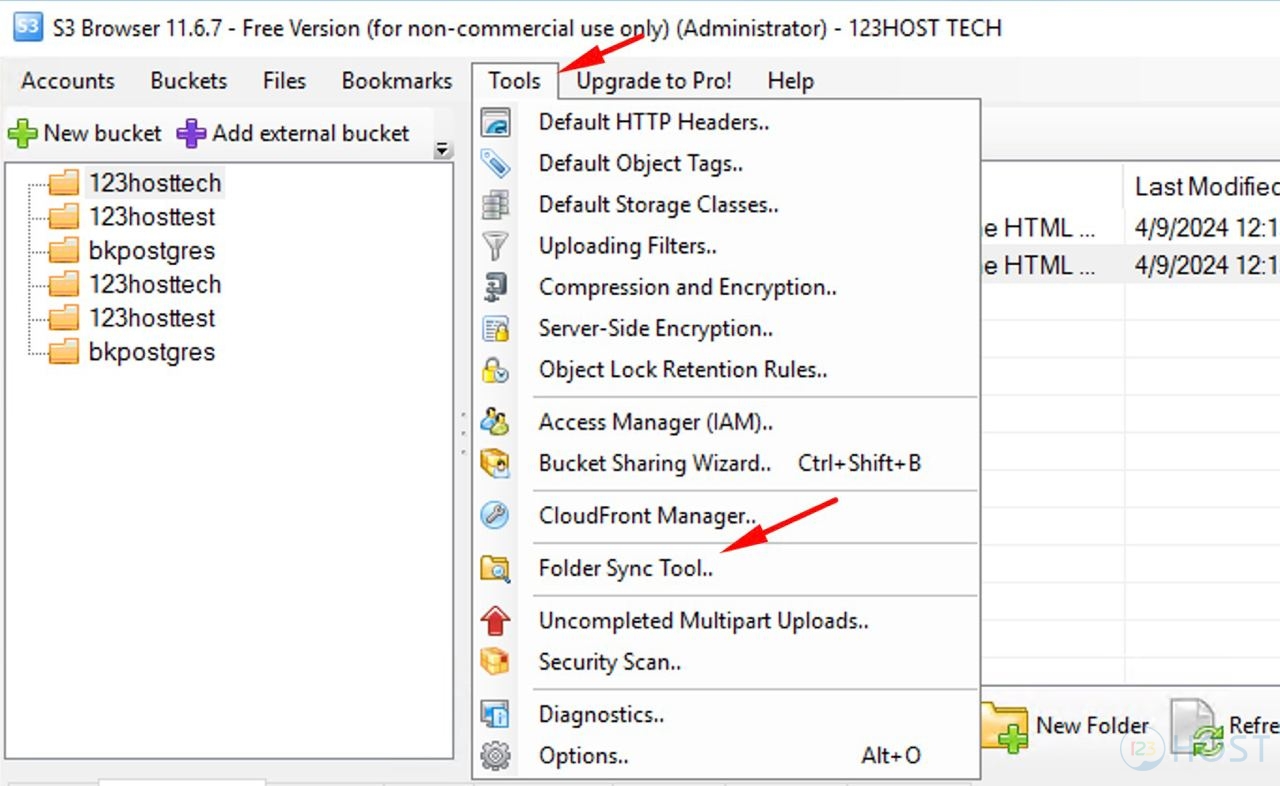Contents
Giới thiệu
Bài viết này sẽ hướng dẫn cách kết nối dịch vụ và thao tác Object Storage dùng S3Browser tại 123HOST.
Hướng dẫn kết nối dịch vụ Object Storage dùng S3Browser
Để có thể kết nối dịch vụ Object Storage dùng S3Browser chúng ta cần thực hiện các bước sau:
Cài đặt S3Browser
Chúng ta cần thực hiện truy cập để tại S3Browser để download và cài đặt trên máy tính cá nhân.
Sau khi đã download S3Browser chúng ta tiến hành cài đặt S3Browser kết quả quá trình cài đặt S3Browser thành công.
Hướng dẫn kết nối Object Storage dùng S3Browser
Thực hiện mở S3Browser sau khi cài đặt xong chúng ta sẽ thấy giao diện như sau:
- Chọn “Add New Account”
- Tại giao diện “Add New Account”:
- Account Name: Nhập tên muốn tạo.
- Access Key: “Access Key” lấy từ thông tin trong mục Security.
- Secret Key: “Secret Key” lấy từ thông tin trong mục Security.
- RestEndpoint: S3 Endpoint của 123HOST S3 “s3-hcm-r1.s3cloud.vn”.
Sau khi thực hiện thêm thành công kết quả sẽ như sau:
Hướng dẫn thao tác Object Storage dùng S3Browser
Upload và Download file
Chúng ta có thể thực hiện Upload và Download file như sau:
Phân quyền files, folders
Tại mục Permissions, chúng ta có thể phân quyền cho User.
Tab Accounts
Chúng ta có thể thêm, chỉnh sửa Accounts:
Tab Buckets
Chúng ta có thể thêm, sửa, xóa Bucket hoặc thậm chí chỉnh sửa Policy, Permissions, …
Tab Files
Chúng ta có thể tải, đẩy file hoặc thư mục, đổi tên, phân quyền,….
Tab Tools
Trong mục Tools, chúng ta có thể đồng bộ dữ liệu.
Như vậy chúng ta đã hoàn tất việc kết nối dịch vụ và thao tác Object Storage dùng S3Browser